Comment démarrer votre propre chaîne YouTube (en 4 étapes)
Publié: 2019-12-16Le marketing d'affiliation présente de nombreux avantages. Parmi eux se trouve la flexibilité dont vous disposez en ce qui concerne la façon dont vous faites la promotion des produits. Bien qu'un blog soit un bon début, il peut ne pas suffire à capter l'attention des utilisateurs qui préfèrent le contenu vidéo.
De plus en plus d'acheteurs se tournent vers les plateformes vidéo pour en savoir plus sur les produits et les marques. Démarrer une chaîne YouTube en tant qu'affilié vous permet d'étendre votre portée, d'augmenter l'engagement et les conversions, et finalement d'augmenter vos revenus.
Dans cet article, nous discuterons de la valeur du marketing vidéo et des avantages de son utilisation en tant qu'affilié. Ensuite, nous vous guiderons à travers quatre étapes pour créer votre propre chaîne YouTube. Commençons!
La valeur de YouTube dans le marketing d'affiliation
YouTube joue souvent un rôle clé dans les stratégies de marketing d'affiliation réussies. Cela est largement dû à la variété de contenu vidéo que vous pouvez créer pour promouvoir des produits et services. Les critiques et les didacticiels sont particulièrement utiles, car ils apportent de la valeur aux téléspectateurs et leur semblent plus personnels que les publicités généralisées.
Avec plus d'un milliard d'utilisateurs, YouTube est une plate-forme puissante pour partager du contenu vidéo. Il est flexible et facile à utiliser, et les téléspectateurs peuvent s'abonner à des chaînes pour recevoir des mises à jour. Pour le marketing d'affiliation, cela peut être particulièrement efficace car vous pouvez ajouter des liens et des codes de réduction dans les descriptions de vos vidéos :
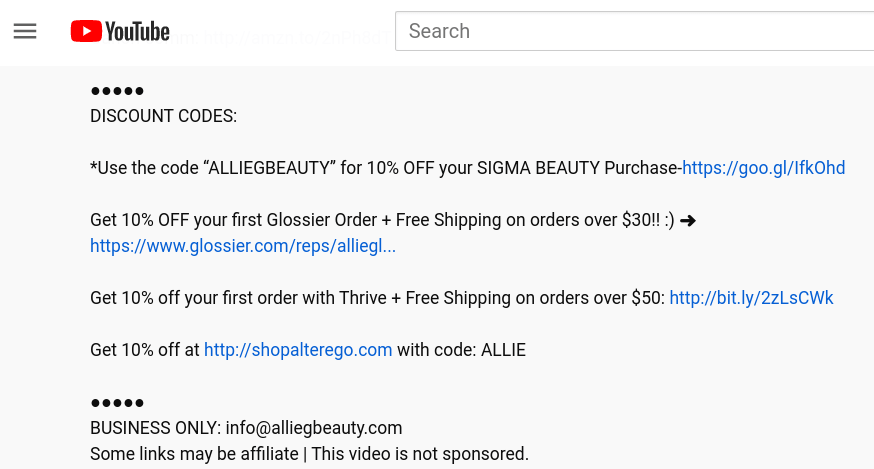
De plus, vous pouvez également intégrer des liens d'affiliation et des remises dans vos vidéos :
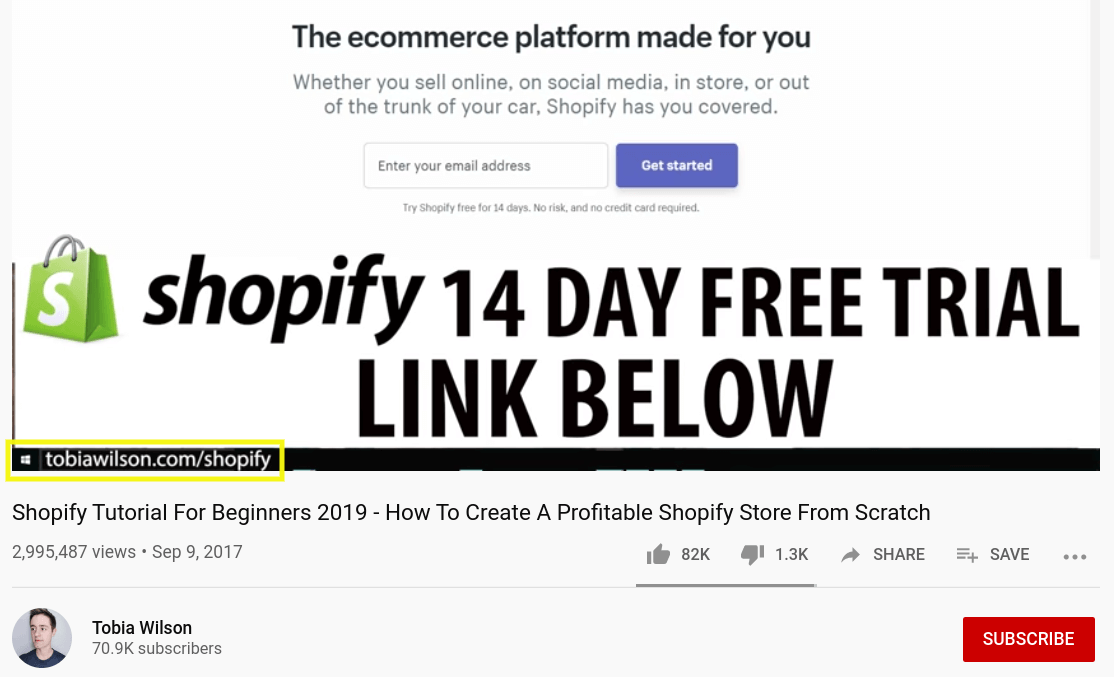
Vous pouvez envisager de créer des cartes de fin avec des appels à l'action (CTA) cliquables pour encourager les téléspectateurs à consulter les marques dont vous faites la promotion. Plus d'opportunités de partager vos liens d'affiliation signifie que vous avez plus de chances d'atteindre des prospects et de réaliser des ventes, générant ainsi plus de revenus pour vous-même.
Comment démarrer votre propre chaîne YouTube (en 4 étapes)
Même si vous n'avez pas beaucoup de connaissances techniques, démarrer une chaîne YouTube est simple et rapide. Il suffit de quelques étapes simples, que nous avons décrites ci-dessous.
Étape 1 : Connectez-vous à YouTube et créez un compte de marque
Vous pouvez créer une chaîne YouTube personnelle via votre compte Google. Cependant, à des fins de marketing d'affiliation, vous pouvez également envisager de créer un compte de marque.
Les comptes de marque permettent à plusieurs personnes d'accéder et de contribuer à un seul canal. Vous pouvez également utiliser un nom différent de celui associé à votre compte Google et travailler sur plusieurs canaux à partir d'un seul tableau de bord.
Pour commencer, allez sur YouTube.com et cliquez sur Se connecter dans le coin supérieur droit. Si vous avez plusieurs comptes Google, choisissez celui auquel vous souhaitez associer votre chaîne.
Une fois connecté à YouTube, accédez à votre liste de chaînes et cliquez sur Créer une nouvelle chaîne :
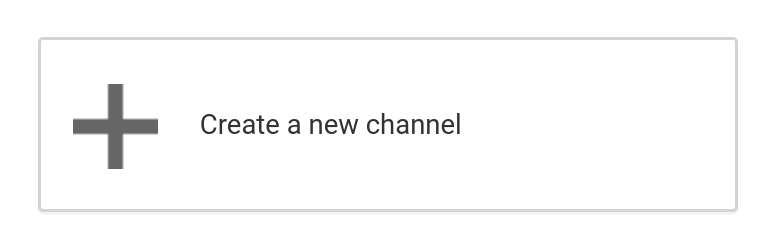
Cela vous amènera à une page qui vous invite à créer un compte de marque. Choisissez un nom, puis cliquez sur le bouton Créer :
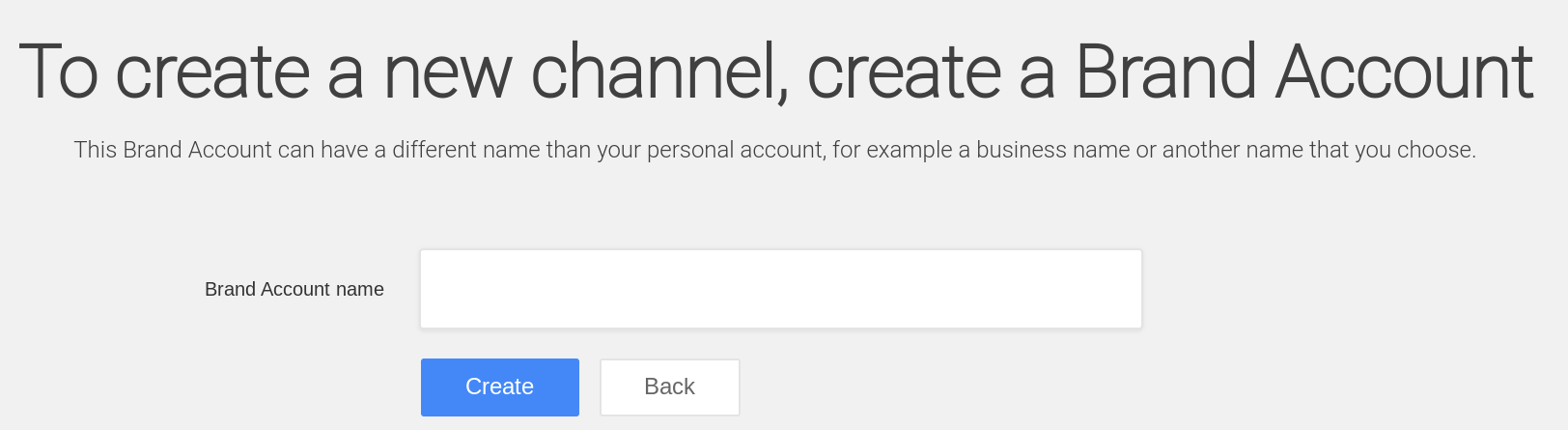
Pour ce didacticiel, nous utiliserons « Marque d'affiliation ». Après avoir choisi votre nom, YouTube peut vous demander de vérifier votre compte. Le code de vérification sera probablement envoyé au numéro de téléphone associé à votre compte Google par SMS. Entrez-le dans le champ approprié pour continuer.
Étape 2 : Personnalisez et optimisez votre chaîne
Une fois que vous avez créé et vérifié votre compte de marque, vous arriverez à votre nouveau tableau de bord de chaîne. L'étape suivante consiste à remplir votre description et vos détails. Depuis le tableau de bord, cliquez sur le bouton Personnaliser la chaîne :
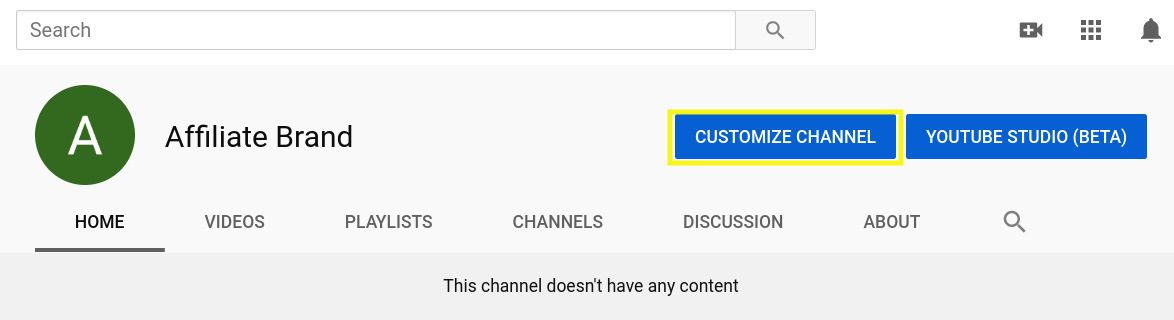
Cela vous amènera à un aperçu de votre chaîne. Cliquez sur l'onglet À propos , puis sélectionnez Description de la chaîne :
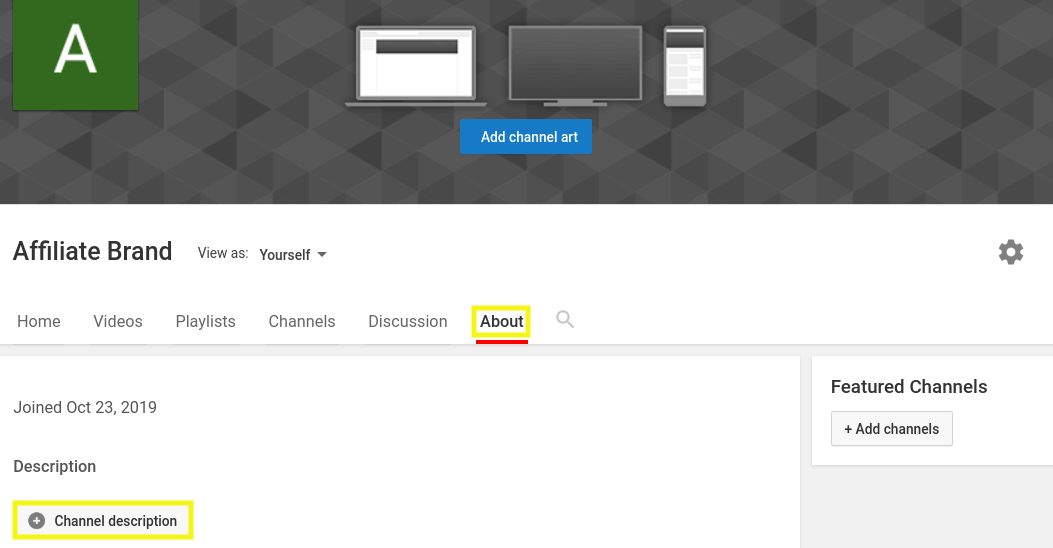
C'est l'une des premières choses que les utilisateurs verront lorsqu'ils visiteront votre chaîne. Vous pouvez utiliser cet espace pour expliquer de quoi il s'agit et le type de contenu auquel les téléspectateurs peuvent s'attendre. Optimiser votre description avec des mots-clés pour lesquels vous souhaitez que vos vidéos soient classées peut également vous aider à développer votre audience plus rapidement.
Après la description, vous pouvez ajouter une adresse e-mail professionnelle et un emplacement sous Détails . La dernière section sert à ajouter des liens :
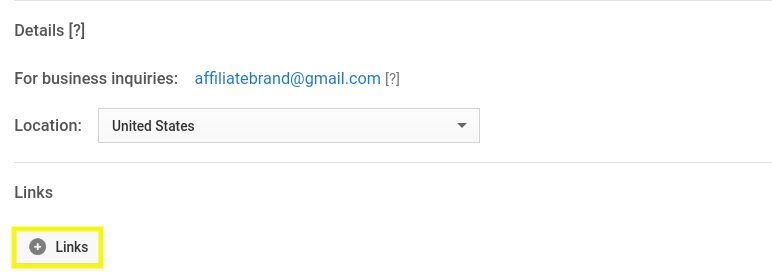
Vous pouvez choisir cinq liens personnalisés qui apparaîtront sous forme d'icônes superposées sur la bannière de votre chaîne. Par exemple, vous pouvez inclure vos comptes de réseaux sociaux et votre site Web affilié :

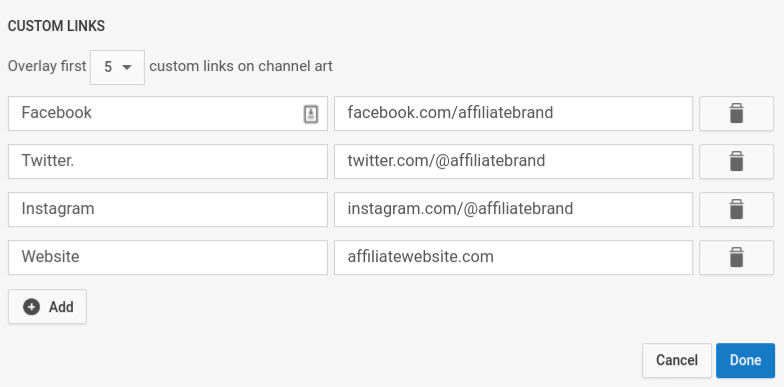
Vous avez la possibilité d'ajouter plus de liens. Cependant, seuls les cinq premiers répertoriés dans votre tableau de bord apparaîtront dans la bannière de votre chaîne. Cela pourrait ressembler à ceci :
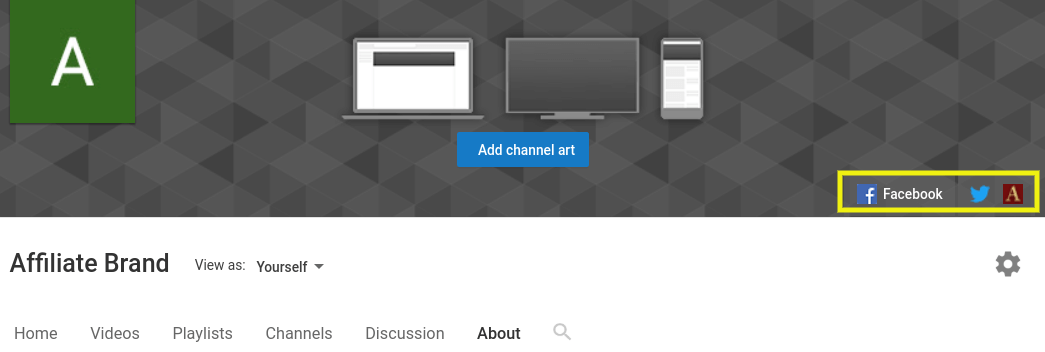
Lorsque vous avez terminé, cliquez sur Terminé . N'oubliez pas que vous pouvez toujours modifier ces détails plus tard. Vous pourrez également ajouter des liens d'affiliation dans les descriptions de vos vidéos.
Étape 3 : Choisissez votre profil et vos photos de couverture
Il est maintenant temps de personnaliser votre chaîne en ajoutant des photos et des pochettes. Cela peut vous aider à vous démarquer des utilisateurs qui naviguent sur YouTube et à donner à votre compte une apparence plus professionnelle et autoritaire.
Pour votre photo de profil, vous pouvez utiliser une photo vous-même ou votre logo. L'important est que ce soit une image de haute qualité, idéalement avec des dimensions de 800 pixels carrés.
Pour changer la photo, passez votre souris sur la photo du compte par défaut sur la bannière. Cliquez ensuite sur l'icône en forme de crayon qui apparaît :
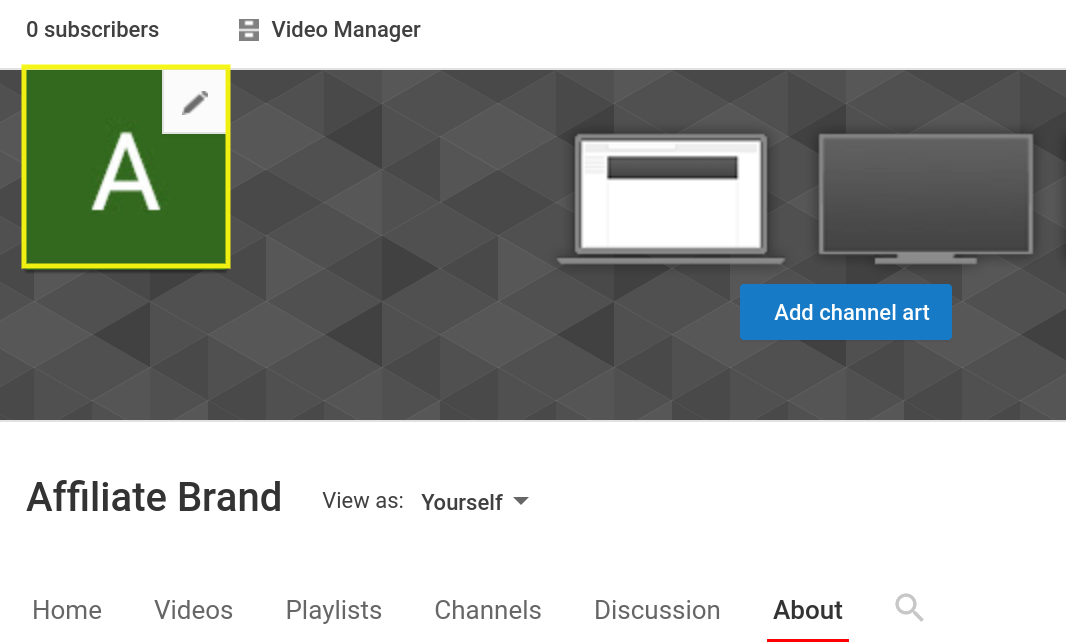
Une fenêtre contextuelle apparaîtra pour vous informer que changer l'icône de la chaîne signifie également changer la photo de votre compte Google. Pour continuer, cliquez sur Modifier . Cela vous amènera à une nouvelle page pour télécharger une photo :
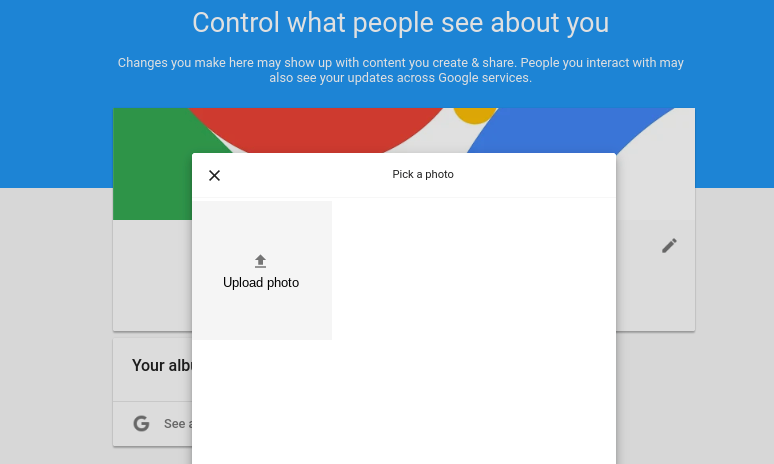
Lorsque vous avez terminé, vous devrez peut-être recharger la page pour qu'elle se mette à jour. Ensuite, pour ajouter une image de bannière, cliquez sur le bouton Ajouter une illustration de chaîne à côté de l'icône de profil :
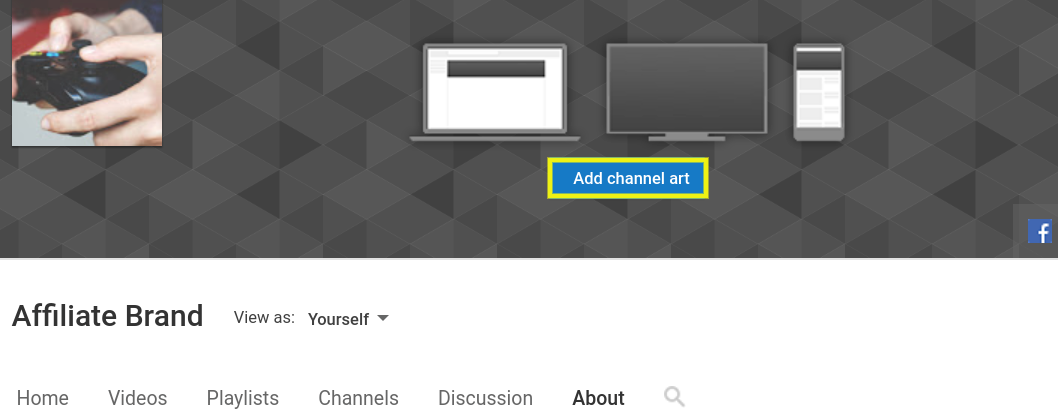
Vous pouvez télécharger votre propre image ou en choisir une dans la galerie. Pour cette image, les dimensions maximales sont de 2560 par 1440 pixels avec une taille de fichier de 6 Mo.
Une fois que vous avez choisi votre photo, YouTube vous dirigera vers un aperçu de la façon dont la pochette s'affichera sur différents écrans. Si besoin, vous pouvez Ajuster le recadrage :
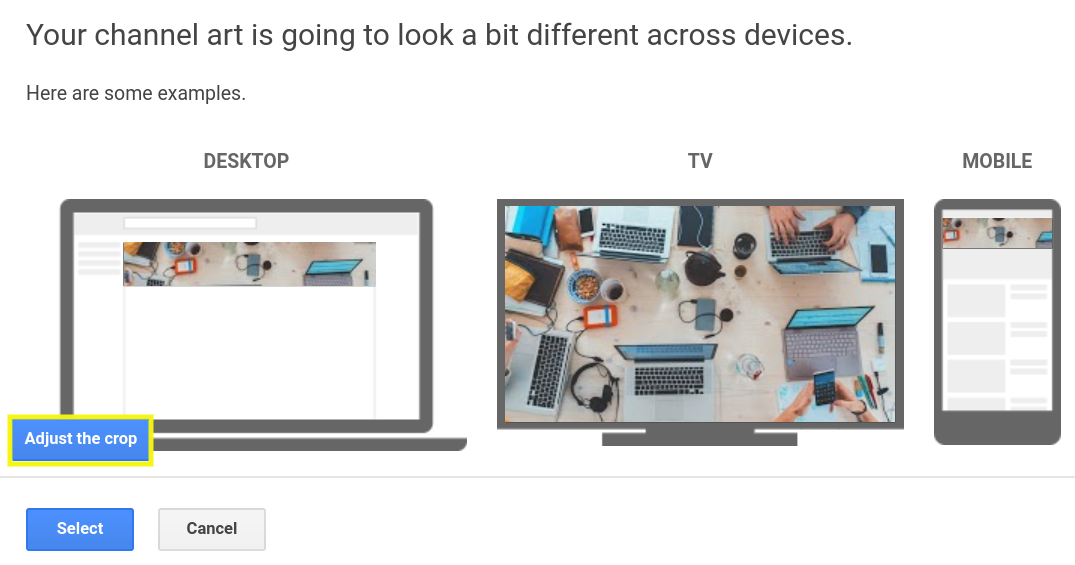
Lorsque vous avez terminé, cliquez sur Sélectionner .
Étape 4 : commencer à télécharger des vidéos
Maintenant que votre chaîne est opérationnelle, vous pouvez commencer à ajouter du contenu. Vous trouverez le lien Télécharger une vidéo sous la section Accueil de votre tableau de bord. Une fois que vous avez sélectionné une vidéo et l'avez ajoutée, vous arriverez à la page Détails :
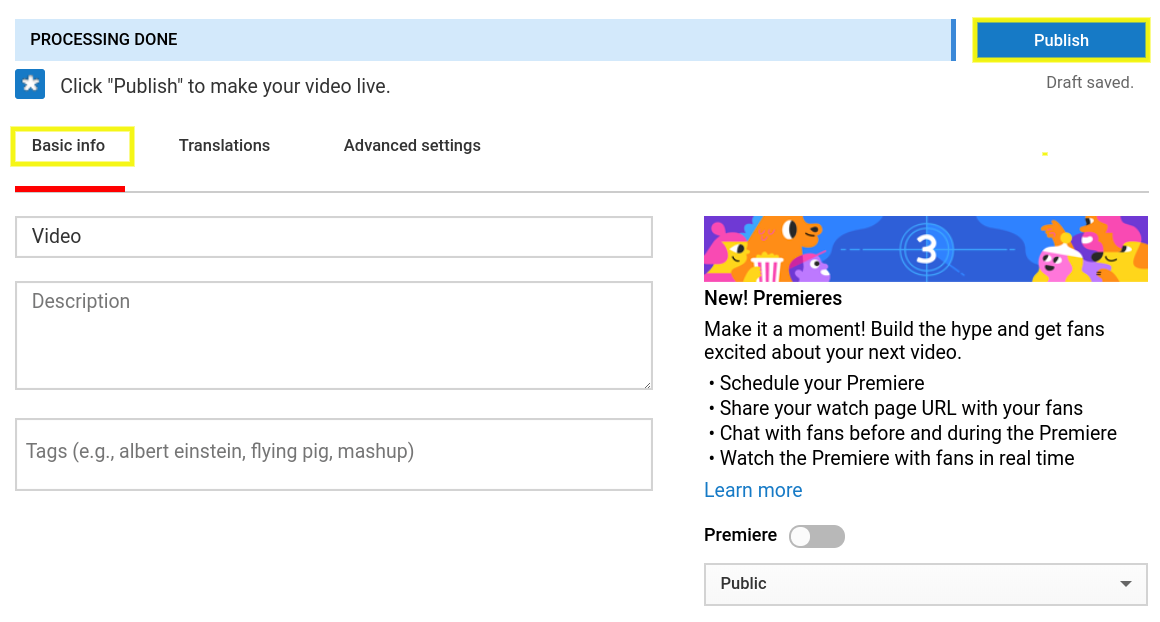
Sous l'onglet Informations de base , vous pouvez renseigner le titre et la description de votre vidéo, puis choisir les balises appropriées. N'oubliez pas d'incorporer et de divulguer vos liens d'affiliation ici. Lorsque vous avez terminé, cliquez sur le bouton Publier dans le coin supérieur droit.
Une fois que vous êtes à l'aise avec la création et le téléchargement de vidéos d'affiliation, il est recommandé d'établir un calendrier de publication régulier. De cette façon, votre public saura quand s'attendre à du nouveau contenu.
Conclusion
En tant qu'affilié, vous avez la liberté de choisir les marques et les entreprises avec lesquelles vous travaillez et la manière dont vous faites la promotion de leurs produits. Cependant, pour que vos promotions soient aussi réussies que possible, il est judicieux de se concentrer sur des méthodes qui offrent un engagement élevé de l'audience, telles que les vidéos.
Comme nous en avons discuté dans cet article, vous pouvez suivre quatre étapes pour créer votre propre chaîne YouTube et utiliser le contenu vidéo pour établir votre crédibilité, élargir votre audience et augmenter les conversions :
- Connectez-vous à YouTube et créez un compte de marque.
- Personnalisez et optimisez les détails de votre chaîne.
- Choisissez des photos de profil et de couverture.
- Commencez à télécharger des vidéos.
Avez-vous des questions sur la création d'une chaîne YouTube ? Faites-nous savoir dans la section commentaires ci-dessous!
Si vous avez aimé cet article, assurez-vous de nous suivre sur Twitter , Facebook et LinkedIn ! Et n'oubliez pas de vous inscrire dans la case ci-dessous.
Divulgation des liens d'affiliation
